¿Qué es el estado de uso compartido de Focus? Personalice el enfoque del iPhone para el trabajo, la conducción.
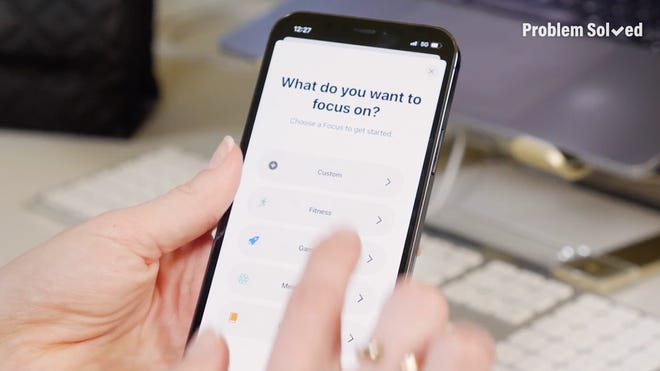
¿Alguna vez ha visto un pequeño mensaje en la parte inferior de su chat de iMessage que dice que su contacto «ha desactivado las notificaciones»? Es estado de enfoque, y usan Apple actualización de no molestar función para iOS 15 y posterior.
Los iPhones a menudo pueden ser una distracción en situaciones como la conducción, pero el estado de enfoque es una mejora de seguridad que puede evitar enviar mensajes de texto mientras se conduce. Ya sea que esté buscando funciones de seguridad mejoradas o una forma de limitar el tiempo frente a la pantalla mientras trabaja, así es como puede usar y personalizar Focus Status.
¿Qué es el estado de uso compartido de Focus?
«Compartir estado de enfoque» es una característica de los dispositivos Apple que les permite a las personas saber que sus notificaciones están desactivadas cuando le envían un mensaje.
Aquí le mostramos cómo compartir su estado de enfoque:
- Vaya a la configuración, luego Enfoque
- Seleccione «Estado de enfoque»
- Habilitar «Compartir estado de enfoque»
Desde allí, puede seleccionar la configuración de enfoque que desea compartir, como conducir, dormir y No molestar.
¿Un mensaje de texto no enviado? :Esto es lo que realmente sucede cuando usas la nueva función de iPhone
Mantenga informados a sus familiares y amigos:Cómo compartir tu ubicación en iPhone
Cómo habilitar el enfoque
Habilite Focus abriendo el Centro de control en su iPhone o dispositivo. Para abrir el Centro de control, deslícese hacia abajo desde la esquina superior derecha de su pantalla. Puede cerrarlo deslizando hacia arriba desde la parte inferior de la pantalla o simplemente tocando su pantalla.
Para iPhone SE y iPhone 8 o anterior, deslice hacia arriba desde el borde inferior de la pantalla para abrir el Centro de control.
En el centro de control, debería ver una barra en el lado izquierdo que dice «Enfoque» con un ícono de luna. Toque el icono para activar el modo de enfoque y toque la palabra «Enfoque» para abrir un menú de opciones.
Cómo personalizar el enfoque
La configuración de Apple también permite la personalización según el motivo del enfoque. Puede elegir entre una variedad de opciones, que incluyen trabajo, sueño, manejo, juegos, atención plena, estado físico o incluso lectura. También puede crear su propio estado de enfoque en función de sus necesidades únicas.
Para personalizar, seleccione «Enfoque» en la configuración y haga clic en una de las opciones enumeradas, o toque el signo más en la esquina superior izquierda para crear un nuevo enfoque. Desde allí, puede elegir personas y aplicaciones para permitir notificaciones o cuáles desea deshabilitar. También puede personalizar el aspecto de la pantalla de bloqueo y la pantalla de inicio cuando el foco está activado.
Puede personalizar la duración de su enfoque y establecer un tiempo regular para que se encienda automáticamente. Apple también le permite habilitar filtros para aplicaciones, donde puede elegir lo que la aplicación le muestra cuando está en modo de enfoque. Por ejemplo, el filtrado de mensajes solo le mostrará conversaciones de personas en su lista «permitir notificaciones de».
Estas son algunas formas útiles de personalizar el enfoque:
- Personal: Deshabilitar las notificaciones de aplicaciones relacionadas con el trabajo fuera del horario laboral
- Trabajar: Solo permita notificaciones de contactos de emergencia y aplicaciones relacionadas con el trabajo cuando esté a tiempo
- Dormir: Deshabilite los contactos y las notificaciones de aplicaciones y cambie su apariencia de claro a oscuro personalizando los filtros de enfoque
- Aptitud: Haga que su enfoque se encienda automáticamente cuando comience un entrenamiento y filtre las notificaciones solo de todas las aplicaciones de entrenamiento
- Conducta: Intente activar los mensajes de respuesta automática cuando esté de viaje. El valor predeterminado de Apple es «Estoy conduciendo con el foco encendido. Veré su mensaje cuando esté adonde voy. También puede optar por enviar esta respuesta automática a contactos recientes, favoritos o todos los contactos».
Modo de enfoque:Cómo configurar varios ajustes en tu iPhone
Nuevos elementos esenciales del iPhone:Consejos de privacidad y seguridad si ha desempaquetado uno este año

«Jugador orgulloso. Gurú del café. Alcoholico galardonado. Entusiasta de la cerveza. Estudiante. Aficionado a los zombis. Lector. Especialista en música. Aficionado a la comida».





